
Διαμόρφωση του κλειδιού και του πιστοποιητικού για το TLS
Μπορείτε να χρησιμοποιήσετε κρυπτογραφημένη επικοινωνία TLS για να αποτρέψετε την ανίχνευση, την πλαστογράφηση και την αλλοίωση δεδομένων που ανταλλάσσονται μεταξύ της συσκευής και άλλων συσκευών, όπως υπολογιστές. Όταν διαμορφώνετε τις ρυθμίσεις για την κρυπτογραφημένη επικοινωνία TLS, θα πρέπει να ορίσετε ένα κλειδί και ένα πιστοποιητικό (πιστοποιητικό διακομιστή) που θα χρησιμοποιούνται για την κρυπτογράφηση. Μπορείτε να χρησιμοποιήσετε το κλειδί και το πιστοποιητικό που είναι προεγκατεστημένα στη συσκευή, ή μπορείτε να δημιουργήσετε τα δικά σας ή να τα λάβετε από κάποια αρχή πιστοποίησης. Απαιτούνται δικαιώματα διαχειριστή ή διαχειριστή δικτύου για τη διαμόρφωση αυτών των ρυθμίσεων.
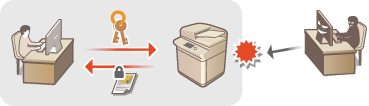

|
|
Αν θέλετε να χρησιμοποιήσετε κλειδί και πιστοποιητικό που έχετε δημιουργήσει μόνοι σας, δημιουργήστε το κλειδί και το πιστοποιητικό προτού εκτελέσετε την παρακάτω διαδικασία. Δημιουργία του Κλειδιού και του Πιστοποιητικού για την Επικοινωνία Δικτύου
Αν θέλετε να χρησιμοποιήσετε κλειδί και πιστοποιητικό που έχετε λάβει από αρχή πιστοποίησης, καταχωρίστε το κλειδί και το πιστοποιητικό προτού εκτελέσετε την παρακάτω διαδικασία. Καταχώριση κλειδιού και πιστοποιητικού
|
Ενεργοποίηση TLS
1
Πατήστε  (Ρυθμ./Αποθήκ.).
(Ρυθμ./Αποθήκ.).
 (Ρυθμ./Αποθήκ.).
(Ρυθμ./Αποθήκ.).2
Πατήστε <Προτιμήσεις>  <Δίκτυο>
<Δίκτυο>  <Ρυθμίσεις TCP/IP>
<Ρυθμίσεις TCP/IP>  <Ρυθμίσεις TLS>.
<Ρυθμίσεις TLS>.
 <Δίκτυο>
<Δίκτυο>  <Ρυθμίσεις TCP/IP>
<Ρυθμίσεις TCP/IP>  <Ρυθμίσεις TLS>.
<Ρυθμίσεις TLS>.3
Πατήστε <Κλειδί και Πιστοποιητικό>.
4
Επιλέξτε το κλειδί και το πιστοποιητικό που θα χρησιμοποιηθούν για κρυπτογραφημένη επικοινωνία TLS και πατήστε <Ορισμός ως Προεπιλ. Κλειδί>  <Ναι>.
<Ναι>.
 <Ναι>.
<Ναι>.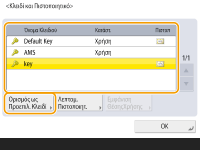
Αν θέλετε να χρησιμοποιήσετε το προεγκατεστημένο κλειδί και πιστοποιητικό, επιλέξτε <Default Key>.

Η κρυπτογραφημένη επικοινωνία TLS δεν μπορεί να χρησιμοποιήσει το <Device Signature Key>, το οποίο χρησιμοποιείται για την υπογραφή της συσκευής, ή το <AMS>, το οποίο χρησιμοποιείται για περιορισμούς πρόσβασης.
5
Πατήστε <OK>.
6
Πατήστε <Ορισμός Επιτρε- πόμ. Εκδόσεων>.
7
Καθορίστε τη <Μέγιστη Έκδοση> και την <Ελάχιστη Έκδοση>  πατήστε <OK>.
πατήστε <OK>.
 πατήστε <OK>.
πατήστε <OK>.8
Επιλέξτε τις ρυθμίσεις για κάθε αλγόριθμο.
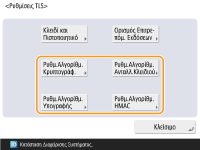
9
Επιλέξτε τον αλγόριθμο που θα χρησιμοποιηθεί  πατήστε <OK>.
πατήστε <OK>.
 πατήστε <OK>.
πατήστε <OK>.Παράδειγμα: Εάν έχει επιλεγεί το <Ρυθμ.Αλγορίθμ.Κρυπτογράφ.>
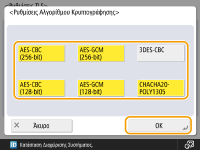

Τα αντικείμενα που εμφανίζονται μπορεί να διαφέρουν, ανάλογα με τον αλγόριθμο.
Οι ακόλουθοι συνδυασμοί της έκδοσης και του αλγορίθμου TLS είναι διαθέσιμοι.
 : Διαθέσιμο
: Διαθέσιμο-: Μη διαθέσιμο
|
Αλγόριθμος
|
Έκδοση TLS
|
|||
|
<TLS 1.3>
|
<TLS 1.2>
|
<TLS 1.1>
|
<TLS 1.0>
|
|
|
<Ρυθμ.Αλγορίθμ.Κρυπτογράφ.>
|
||||
|
<AES-CBC (256-bit)>
|
-
|

|

|

|
|
<AES-GCM (256-bit)>
|

|

|
-
|
-
|
|
<3DES-CBC>
|
-
|

|

|

|
|
<AES-CBC (128-bit)>
|
-
|

|

|

|
|
<AES-GCM (128-bit)>
|

|

|
-
|
-
|
|
<CHACHA20-POLY1305>
|

|
-
|
-
|
-
|
|
<Ρυθμ.Αλγορίθμ.Ανταλλ.Κλειδιού>
|
||||
|
<RSA>
|
-
|

|

|

|
|
<ECDHE>
|

|

|

|

|
|
<X25519>
|

|
-
|
-
|
-
|
|
<Ρυθμ.Αλγορίθμ.Υπογραφής>
|
||||
|
<RSA>
|

|

|

|

|
|
<ECDSA>
|

|

|

|

|
|
<Ρυθμ.Αλγορίθμ. HMAC>
|
||||
|
<SHA1>
|
-
|

|

|

|
|
<SHA256>
|

|

|
-
|
-
|
|
<SHA384>
|

|

|
-
|
-
|
10
Πατήστε  (Ρυθμ./Αποθήκ.)
(Ρυθμ./Αποθήκ.) 
 (Ρυθμ./Αποθήκ.)
(Ρυθμ./Αποθήκ.)  <ΕφαρμΑλλαγΡυθμ>
<ΕφαρμΑλλαγΡυθμ>  <Ναι>.
<Ναι>.
 (Ρυθμ./Αποθήκ.)
(Ρυθμ./Αποθήκ.) 
 (Ρυθμ./Αποθήκ.)
(Ρυθμ./Αποθήκ.)  <ΕφαρμΑλλαγΡυθμ>
<ΕφαρμΑλλαγΡυθμ>  <Ναι>.
<Ναι>.Πραγματοποιείται επανεκκίνηση της συσκευής και εφαρμόζονται οι ρυθμίσεις.

Εκκίνηση του Remote UI (Απομακρυσμένο περιβάλλον εργασίας) με TLS
|
|
Αν προσπαθήσετε να εκκινήσετε το Remote UI (Απομακρυσμένο περιβάλλον εργασίας) ενώ είναι ενεργοποιημένη η ρύθμιση TLS, μπορεί να εμφανιστεί μία προειδοποίηση ασφάλειας σχετικά με το πιστοποιητικό ασφάλειας. Σε αυτήν την περίπτωση, βεβαιωθείτε ότι η διεύθυνση URL στο πεδίο διεύθυνσης είναι σωστή και, στη συνέχεια, εμφανίστε την οθόνη του Remote UI (Απομακρυσμένο περιβάλλον εργασίας). Εκκίνηση του Remote UI
|
Ρύθμιση της ισχύος της ασφάλεια και της μεθόδου κρυπτογράφησης
1
Πατήστε  (Ρυθμ./Αποθήκ.).
(Ρυθμ./Αποθήκ.).
 (Ρυθμ./Αποθήκ.).
(Ρυθμ./Αποθήκ.).2
Πατήστε <Ρυθμίσεις Διαχείρισης>  <Ρυθμίσεις Ασφάλειας>
<Ρυθμίσεις Ασφάλειας>  <Ρυθμίσεις Κρυπτογράφησης>.
<Ρυθμίσεις Κρυπτογράφησης>.
 <Ρυθμίσεις Ασφάλειας>
<Ρυθμίσεις Ασφάλειας>  <Ρυθμίσεις Κρυπτογράφησης>.
<Ρυθμίσεις Κρυπτογράφησης>.3
Διαμορφώστε τις ρυθμίσεις κρυπτογράφησης και τη μέθοδο κρυπτογράφησης.
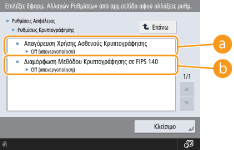
 <Απαγόρευση Χρήσης Ασθενούς Κρυπτογράφησης>
<Απαγόρευση Χρήσης Ασθενούς Κρυπτογράφησης>
Ρυθμίστε αυτήν την επιλογή σε <On>, για να αποτρέψετε τη χρήση ασθενούς κρυπτογράφησης με μήκος κλειδιού 1.024 ή λιγότερων bit. Για να αποτρέψετε τη χρήση κλειδιών και πιστοποιητικών που χρησιμοποιούν ασθενή κρυπτογράφηση, ορίστε την επιλογή <Απαγόρ.Χρήσης Κλειδιού/Πιστοπ.με Ασθενή Κρυπτογρ.> σε <On>.
 <Διαμόρφωση Μεθόδου Κρυπτογράφησης σε FIPS 140>
<Διαμόρφωση Μεθόδου Κρυπτογράφησης σε FIPS 140>
Ρυθμίστε αυτήν την επιλογή σε <On>, ώστε οι λειτουργίες που χρησιμοποιούν κρυπτογράφηση να συμμορφώνονται με το πρότυπο FIPS 140.

|
|
Αν ρυθμίσετε την επιλογή <Διαμόρφωση Μεθόδου Κρυπτογράφησης σε FIPS 140> σε <On>, μπορείτε να κάνετε τη μέθοδο κρυπτογράφησης επικοινωνιών μέσω TLS να συμμορφώνεται με το εγκεκριμένο από την κυβέρνηση των ΗΠΑ πρότυπο FIPS (Federal Information Processing Standards) 140, αλλά ισχύουν οι παρακάτω περιορισμοί.
Θα παρουσιαστεί σφάλμα, αν καθορίσετε ένα πιστοποιητικό για TLS που χρησιμοποιεί αλγόριθμο ο οποίος δεν αναγνωρίζεται από το FIPS (κάτω από RSA2048bit).
Θα παρουσιαστεί σφάλμα, αν ο προορισμός επικοινωνίας δεν υποστηρίζει αλγόριθμους κρυπτογράφησης που αναγνωρίζονται από το FIPS.
Τα <CHACHA20-POLY1305> και <X25519> δεν μπορούν να χρησιμοποιηθούν πλέον
|